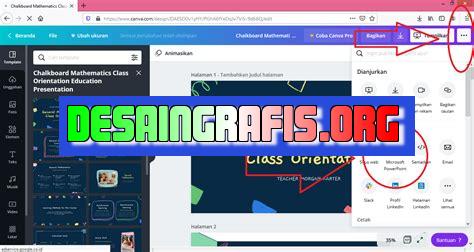
Cara download hasil editan di Canva mudah, klik tombol unduh dan pilih format file yang diinginkan. Segera miliki desainmu dengan mudah!
Bagi para pengguna Canva, tentunya sudah tidak asing lagi dengan fitur editan yang disediakan oleh platform desain grafis ini. Setelah melakukan beberapa perubahan pada desain yang telah dibuat, tahap selanjutnya adalah mendownload hasil editan tersebut. Namun, terkadang beberapa pengguna masih bingung tentang cara download hasil editan di Canva. Oleh karena itu, dalam artikel ini akan dijelaskan langkah-langkah mudah dalam mengunduh hasil editan di Canva.
Pertama-tama, setelah selesai melakukan perubahan pada desain yang dibuat, pengguna dapat klik tombol Download yang terletak di bagian kanan atas halaman Canva. Kemudian, pengguna akan diarahkan ke halaman download dan dapat memilih format file yang diinginkan seperti JPG, PNG, PDF, atau format lainnya.
Selanjutnya, pengguna dapat memilih opsi All Pages jika ingin mengunduh semua halaman desain yang telah dibuat atau memilih opsi Page Range untuk mengunduh halaman tertentu saja. Setelah itu, klik tombol Download dan file hasil editan akan otomatis terunduh pada perangkat yang digunakan.
Dengan mengetahui cara download hasil editan di Canva, pengguna dapat lebih mudah dan efektif dalam mengelola desain grafis yang telah dibuat. Jangan lupa untuk menyimpan hasil editan di Canva secara teratur agar dapat diakses kembali ketika diperlukan.
Cara Download Hasil Editan di Canva
Membuat Desain di Canva
Canva merupakan platform desain grafis yang sangat populer. Dengan Canva, Anda dapat membuat berbagai macam desain mulai dari poster, undangan, sampai presentasi. Canva menyediakan banyak sekali template yang dapat Anda gunakan sebagai dasar untuk membuat desain Anda sendiri.
Mengedit Desain di Canva
Setelah memilih template yang sesuai dengan kebutuhan Anda, Anda dapat mengeditnya sesuai dengan keinginan. Canva menyediakan fitur-fitur editing yang cukup lengkap seperti mengganti warna, menambahkan teks, gambar, dan lain sebagainya.
Menyimpan Desain di Canva
Setelah selesai mengedit desain, Anda dapat menyimpannya di Canva. Canva menyediakan berbagai macam format file yang dapat digunakan seperti PDF, PNG, dan JPG.
Men-download Desain di Canva
Untuk men-download desain yang telah dibuat di Canva, pertama-tama Anda harus membuka desain tersebut. Setelah itu, klik tombol Download yang berada di bagian kanan atas layar.
Memilih Format File
Setelah klik tombol Download, akan muncul tampilan yang menampilkan berbagai macam format file yang dapat di-download. Pilihlah format file yang sesuai dengan kebutuhan Anda.
Memilih Ukuran File
Selain memilih format file, Anda juga dapat memilih ukuran file yang ingin di-download. Canva menyediakan berbagai macam ukuran file seperti full HD, high definition, dan lain sebagainya.
Memilih Kualitas File
Selain format file dan ukuran file, Canva juga menyediakan pilihan kualitas file. Semakin tinggi kualitas file yang dipilih, semakin besar pula ukuran file yang di-download.
Menentukan Lokasi Penyimpanan
Setelah memilih format file, ukuran file, dan kualitas file, langkah terakhir adalah menentukan lokasi penyimpanan file yang akan didownload. Canva akan secara otomatis menyimpan file yang didownload ke folder Download di komputer atau perangkat mobile Anda.
Menggunakan Fitur Pro
Jika Anda menggunakan fitur pro di Canva, maka Anda dapat mengunduh desain dalam format PDF dengan kualitas printing yang sangat baik. Selain itu, Anda juga dapat mengunduh desain dalam format animasi GIF atau MP4.
Kesimpulan
Canva merupakan platform desain grafis yang sangat populer. Dengan Canva, Anda dapat membuat dan mengedit berbagai macam desain dengan mudah dan cepat. Setelah selesai mengedit desain, Anda dapat menyimpannya di Canva atau men-downloadnya dalam berbagai macam format file.
Cara Download Hasil Editan Canva dengan Mudah
Canva adalah platform desain grafis online yang sangat populer. Dengan Canva, Anda bisa membuat berbagai macam desain, mulai dari poster, spanduk, kartu nama, hingga presentasi. Setelah selesai melakukan editing, langkah selanjutnya adalah mengunduh hasil editan tersebut. Namun, tidak semua orang tahu cara download hasil editan di Canva dengan mudah. Berikut adalah panduan lengkap dan praktis cara download hasil editan Canva untuk pemula.
Bagaimana Cara Download Hasil Editan di Canva?
Langkah pertama dalam cara download hasil editan di Canva adalah login ke akun Canva Anda. Setelah itu, buka desain yang ingin Anda unduh. Pada bagian atas halaman, Anda akan melihat tombol Download. Klik tombol tersebut.
Setelah itu, pilih format file yang ingin Anda unduh. Canva menyediakan beberapa opsi format file, yaitu JPG, PNG, PDF Standar, dan PDF Print. Pilih salah satu format file sesuai kebutuhan Anda. Jika ingin mencetak hasil editan, pilih format PDF Print. Jika hanya ingin mengunggah hasil editan ke media sosial atau website, pilih format JPG atau PNG.
Setelah memilih format file, klik tombol Download. Canva akan memproses file tersebut dan mengunduhnya ke komputer atau perangkat Anda. Tunggu beberapa saat hingga proses unduh selesai.
Tutorial Download Hasil Editan Canva yang Sangat Detail
Berikut adalah tutorial download hasil editan Canva yang lebih detail:
Simak Langkah-Langkah Mudah untuk Mendownload Hasil Editan di Canva
1. Buka akun Canva Anda dan pilih desain yang ingin Anda unduh.
2. Klik tombol Download pada bagian atas halaman.
3. Pilih format file yang ingin Anda unduh (JPG, PNG, PDF Standar, atau PDF Print).
4. Klik tombol Download.
5. Tunggu hingga proses unduh selesai.
Cara Download Hasil Editan Canva: Panduan Sederhana untuk Pemula
Bagi pemula yang belum pernah menggunakan Canva sebelumnya, cara download hasil editan di Canva mungkin terlihat rumit. Namun, sebenarnya langkah-langkahnya sangat sederhana. Ikuti panduan berikut ini untuk mengunduh hasil editan di Canva dengan mudah:
1. Login ke akun Canva Anda dan buka desain yang ingin Anda unduh.
2. Klik tombol Download pada bagian atas halaman.
3. Pilih format file yang ingin Anda unduh (JPG, PNG, PDF Standar, atau PDF Print).
4. Klik tombol Download.
5. Tunggu hingga proses unduh selesai.
Temukan Cara Download Hasil Editan Canva yang Aman dan Cepat
Agar lebih aman dan cepat dalam mendownload hasil editan di Canva, Anda bisa menggunakan fitur Canva Pro. Fitur ini memberikan akses ke berbagai macam template dan fitur desain lainnya. Selain itu, Canva Pro juga menyediakan penyimpanan cloud yang aman dan mudah digunakan. Dengan penyimpanan cloud, Anda bisa mengunduh hasil editan di mana saja dan kapan saja.
Mengetahui Cara Mendownload Hasil Editan Canva dengan Praktis
Untuk mendownload hasil editan di Canva dengan lebih praktis, Anda bisa memanfaatkan aplikasi Canva di smartphone atau tablet. Aplikasi ini bisa diunduh secara gratis di Google Play Store atau App Store. Setelah mengedit desain di Canva, Anda bisa langsung mengunduh hasil editan melalui aplikasi Canva di perangkat Anda.
Download Hasil Editan Canva Tanpa Ribet dengan Panduan Berikut Ini
Jika Anda mengalami kesulitan dalam cara download hasil editan di Canva, jangan khawatir. Ada banyak panduan online yang bisa membantu Anda dalam mengunduh hasil editan di Canva. Panduan-panduan tersebut biasanya disajikan dalam bentuk artikel atau video tutorial. Cari panduan yang lengkap dan mudah dipahami untuk membantu Anda dalam mengunduh hasil editan di Canva tanpa ribet.
Lama mencari cara download hasil editan di canva? Coba ikuti petunjuk ini
Jika Anda sudah lama mencari cara download hasil editan di Canva namun belum berhasil, cobalah ikuti petunjuk berikut ini:
1. Pastikan Anda sudah login ke akun Canva Anda.
2. Buka desain yang ingin Anda unduh.
3. Klik tombol Download pada bagian atas halaman.
4. Pilih format file yang ingin Anda unduh (JPG, PNG, PDF Standar, atau PDF Print).
5. Klik tombol Download.
6. Tunggu hingga proses unduh selesai.
Panduan Lengkap dan Praktis Cara Download Hasil Editan Canva untuk Pemula
Bagi pemula yang baru pertama kali menggunakan Canva, cara download hasil editan mungkin terlihat cukup rumit. Namun, dengan mengikuti panduan lengkap dan praktis ini, Anda bisa mengunduh hasil editan di Canva dengan mudah dan cepat:
1. Login ke akun Canva Anda dan buka desain yang ingin Anda unduh.
2. Klik tombol Download pada bagian atas halaman.
3. Pilih format file yang ingin Anda unduh (JPG, PNG, PDF Standar, atau PDF Print).
4. Klik tombol Download.
5. Tunggu hingga proses unduh selesai.
Dengan mengikuti panduan ini, Anda bisa mendownload hasil editan di Canva dengan mudah dan cepat, tanpa perlu khawatir kesulitan atau ribet.
Berikut ini adalah panduan cara download hasil editan di Canva beserta beberapa keuntungan dan kerugiannya:
Langkah-langkah untuk Download Hasil Editan di Canva:
- Buka akun Canva Anda dan pilih desain yang ingin Anda download.
- Klik tombol Download di bagian atas halaman.
- Pilih format file yang ingin Anda download (PNG, JPG, PDF atau GIF).
- Tentukan ukuran file yang ingin Anda download.
- Klik tombol Download dan tunggu hingga proses selesai.
Keuntungan menggunakan Canva untuk download hasil editan:
- Canva menyediakan berbagai macam template yang dapat dipilih sesuai dengan kebutuhan Anda.
- Anda dapat mengedit desain pada platform Canva dengan mudah dan cepat.
- Anda dapat mengunduh hasil editan dalam berbagai format file yang tersedia.
- Canva memiliki fitur kolaborasi yang memungkinkan beberapa orang bekerja pada satu desain secara bersamaan.
Kerugian menggunakan Canva untuk download hasil editan:
- Beberapa fitur hanya tersedia pada versi berbayar.
- Anda perlu koneksi internet yang stabil untuk menggunakan Canva.
- Beberapa template dan gambar hanya tersedia pada versi berbayar.
- Anda perlu memperhatikan lisensi penggunaan gambar yang digunakan dalam desain Anda.
Banyak orang mungkin mengalami kesulitan saat mencoba untuk mengunduh hasil editan di Canva tanpa judul. Tapi jangan khawatir, karena dalam artikel ini kami akan memberikan panduan lengkap tentang cara mengunduh hasil editan di Canva tanpa harus memberi judul pada desain Anda.
Langkah pertama dalam mengunduh hasil editan di Canva tanpa judul adalah dengan membuka desain yang ingin Anda unduh. Kemudian pilih opsi Unduh yang terletak di sudut kanan atas layar. Setelah itu, klik opsi Tanpa Judul dan pilih format file yang ingin Anda unduh. Anda dapat memilih antara JPG, PNG, PDF Standar, atau PDF cetak berkualitas tinggi.
Setelah Anda memilih format file yang diinginkan, klik tombol Unduh dan hasil editan Anda akan segera diunduh ke perangkat Anda. Sangat mudah bukan? Jadi, jangan biarkan kesulitan mengunduh hasil editan di Canva mengganggu kreativitas Anda. Ikuti langkah-langkah di atas dan nikmati pengalaman editing yang lebih lancar di Canva.
Kami harap panduan ini bermanfaat bagi Anda yang menggunakan Canva untuk berbagai keperluan. Terus eksplorasi fitur-fitur Canva yang menarik dan jangan ragu untuk menghubungi tim dukungan Canva jika Anda memiliki pertanyaan atau masalah. Sampai jumpa di artikel selanjutnya!
Video cara download hasil editan di canva
Banyak orang yang tertarik dengan platform Canva karena simpel dan mudah digunakan. Namun, beberapa pengguna masih bingung tentang cara mendownload hasil editan di Canva. Berikut adalah beberapa pertanyaan yang sering muncul:
-
Bagaimana cara mendownload hasil editan di Canva?
Jawab: Setelah selesai mengedit desain di Canva, klik tombol Unduh di pojok kanan atas layar. Kemudian, pilih format file yang ingin Anda unduh, seperti PDF atau JPG. Akhirnya, klik tombol Unduh lagi dan file akan terunduh ke perangkat Anda.
-
Apakah saya harus membayar untuk mendownload hasil editan di Canva?
Jawab: Tergantung pada jenis akun Canva yang Anda miliki. Jika Anda memiliki akun gratis, Anda hanya dapat mengunduh desain dalam format JPG dengan kualitas standar. Namun, jika Anda memiliki akun berbayar, Anda dapat mengunduh desain dalam format yang lebih banyak dan berkualitas lebih tinggi.
-
Apakah saya bisa mengunduh desain Canva dari perangkat seluler?
Jawab: Ya, Anda dapat mengunduh desain Canva dari perangkat seluler. Caranya sama seperti saat mengunduh dari desktop. Klik tombol Unduh di pojok kanan atas layar dan pilih format file yang ingin Anda unduh. Akhirnya, klik tombol Unduh lagi dan file akan terunduh ke perangkat Anda.
-
Apakah saya bisa mengatur ukuran dan kualitas file yang ingin saya unduh?
Jawab: Ya, Anda dapat mengatur ukuran dan kualitas file yang ingin Anda unduh. Saat memilih format file yang ingin Anda unduh, pilih opsi Unduh dengan kualitas tinggi untuk mengunduh file dengan kualitas yang lebih baik. Anda juga dapat memilih ukuran file yang diinginkan dengan mengklik tombol Ubah ukuran di bawah pilihan format file.
-
Apakah saya bisa mendownload desain Canva tanpa watermark?
Jawab: Ya, Anda dapat mengunduh desain Canva tanpa watermark jika memiliki akun berbayar. Namun, jika Anda memiliki akun gratis, maka desain yang diunduh akan memiliki watermark Canva di sudut bawah.
 Desain Grafis Indonesia Kumpulan Berita dan Informasi dari berbagai sumber yang terpercaya
Desain Grafis Indonesia Kumpulan Berita dan Informasi dari berbagai sumber yang terpercaya


